OBS Studio 30.0 llega con soporte de transmitir contenido en modo P2P, mejoras y mas
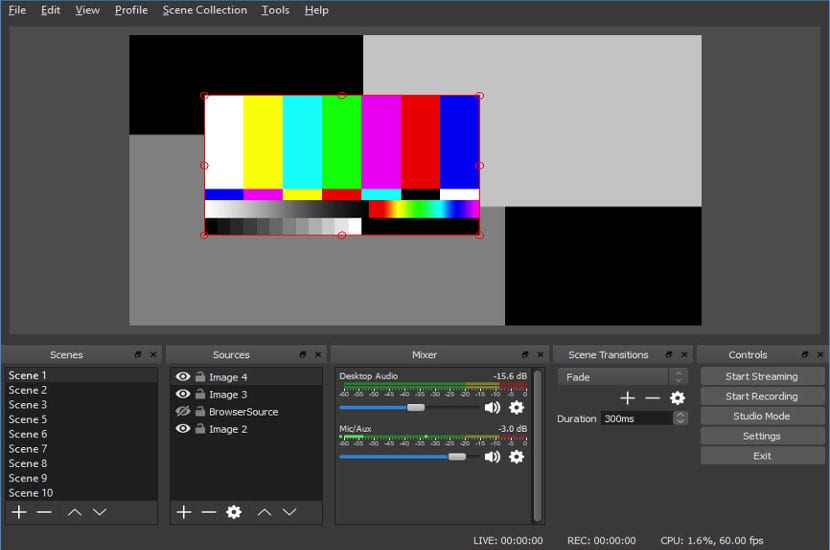
Open Broadcaster Software es una aplicación libre y de código abierto para la grabación y transmisión de vídeo por internet
Se dio a conocer el lanzamiento de la nueva versión de OBS Studio 30.0, versión en la cual una de las características más importantes del lanzamiento es la capacidad de transmitir contenido en modo P2P directamente al navegador del usuario sin utilizar un servidor intermedio, esto gracias a WebRTC y utilizando el protocolo WHIP, que reemplazó al protocolo FTL, cuyo soporte se suspenderá el próximo año.
Otro de los cambios que se destaca de este lanzamiento, es la nueva opción «Full-Height», que permite que las ventanas integradas ocupen toda la altura de la ventana, lo cual es conveniente al colocar un panel de chat en pantallas de portátiles pequeñas.
Además de ello, también podremos encontrar que se ha implementado un modo seguro en el que OBS se inicia sin complementos, scripts ni sockets web. Se sugiere iniciar en modo seguro después de que se detecta un apagado incorrecto. El modo también se puede habilitar a través del menú «Ayuda».
En macOS, se brindó la capacidad de capturar el sonido de las aplicaciones en ejecución, se rediseñó la implementación de la cámara virtual y se agregó una opción para ocultar las ventanas OBS al capturar la pantalla a través de la función «Captura de pantalla».
También se destaca que se agregó el soporte para la tecnología Intel QSV para la aceleración por hardware de codificación y decodificación de video en formatos H264, HEVC y AV1 en la plataforma Linux.
Se ha cambiado el diseño de la barra de estado, cuya información ahora está mejor estructurada, además de que se han utilizado iconos más comprensibles y apropiados para la tarea y se agregó el panel «Sala de control en vivo de YouTube» para la transmisión de YouTube.
De los demás cambios que se destacan de esta nueva versión:
- Los dispositivos Decklink ahora admiten captura de video de 10 bits por canal de color y reproducción HDR.
- Las listas desplegables que se muestran en el codificador de vídeo y audio están ordenadas por nombre de forma predeterminada.
- Se agregó soporte para agrupación arbitraria de filtros en modo arrastrar y soltar.
- Se agregó soporte para el formato MJPEG con reproducción de color en escala de grises a los módulos de captura de video a través de V4L y DirectShow.
- La salida de streaming a través de RTMP admite IPv6 con la capacidad de recurrir a IPv4 para crear servicios que admitan IPv6 e IPv4.
- Se agregó la capacidad de configurar la configuración de FFmpeg para VAAPI.
- Para reducir el tiempo de inicio en la plataforma Windows, se habilita el almacenamiento en caché de sombreadores.
- Se ha descontinuado el soporte para Qt 5, Ubuntu 20.04 y versiones de FFmpeg anteriores a 4.4.
Finalmente si estás interesado en poder conocer más al respecto, puedes consultar los detalles en el siguiente enlace.
¿Cómo instalar OBS Studio 30.0 en Ubuntu y derivados?
Para quienes estén interesados en poder instalar esta nueva versión de OBS en su sistema, podrán hacerlo siguiendo las instrucciones que compartimos a continuación.
Instalación de OBS Studio 30.0 desde Flatpak
De manera general para casi cualquier distribución de Linux actual, la instalación de este software puede ser realizado con ayuda de los paquetes de Flatpak. Solo deben contar con el soporte para instalar este tipo de paquetes.
En una terminal solo tienen que ejecutar el siguiente comando:
flatpak install flathub com.obsproject.Studio
En el caso de que ya cuenten con la aplicación instalada por este medio, pueden actualizarla ejecutando el siguiente comando:
flatpak update com.obsproject.Studio
Instalación de OBS Studio 30.0 desde Snap
Otro método general para realizar la instalación de esta aplicación es con ayuda de los paquetes de Snap. De igual forma que Flatpak, deben contar con el soporte para instalar este tipo de paquetes.
La instalación la vamos a realizar desde una terminal tecleando:
sudo snap install obs-studio
Hecha la instalación, ahora vamos a conectar los medios:
sudo snap connect obs-studio:camera
sudo snap connect obs-studio:removable-media
Instalación desde PPA
Para los que son usuarios de Ubuntu y derivados, pueden realizar la instalación de la aplicación añadiendo un repositorio al sistema.
Este lo añadimos tecleando:
sudo add-apt-repository ppa:obsproject/obs-studio sudo apt-get update
Y realizamos la instalación de la aplicación ejecutando
sudo apt-get install obs-studio sudo apt-get install ffmpeg
